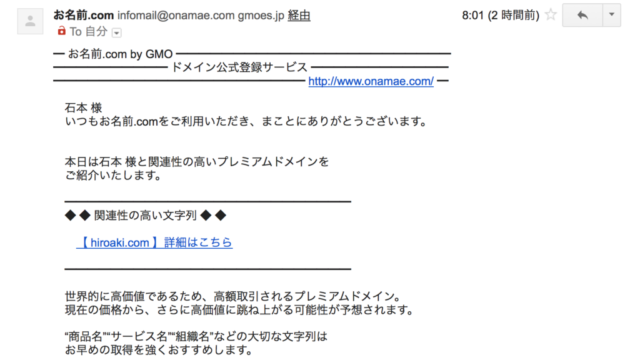どうも!サラリーマンブロガーのいっしーです。
みなさんブログの更新頑張ってますかー
わたしの様なPV数が少ない弱小ブロガーは記事追加と記事リライトがかかせません。
このブログについても読者はとても少ないので、GoogleやYahooからの検索から来てくれている人がほとんどいう状況です。
そのため、キーワードがとても大事です。
ブログのキーワードが本当にマッチしているのかを定期的に計測する必要があります。
そこで重要なのがキーワードの検索順位チェックツール、GRCは無料枠が設定されているので記事数が少ないブログ初期はこれで十分です。
目次
どうして検索順位チェックツールが必要なのか?
ブログを書いてたらできるだけたくさんの人に読んでもらいたいよね。
そのために記事のキーワードをよく考え、記事のPV数を増やしたい。
これは誰もが思っていることでしょう。
でもそのキーワードで検索結果が本当に上位に表示されてますか?
そもそも上位に表示されてないなら、そのキーワードは変えるべきかもしれません。
検索結果2ページ目や3ページ目に表示されているなら、少しのリライトで1ページ目に表示されるようになる可能性があります。
ブログのPV数を伸ばすうえで検索順位というのはとっても大事なことなんです。
Macで使える検索順位チェックツール2選
RankGuru SEO
買い切りで購入しやすいのが特長。
おまけにこの値段で登録URL・キーワード数が無限というのは破壊的。
ユーザーインターフェースもシンプルでよくできており、おまけに日本語で表示されているので直感的に利用可能。
ただ、検索順位のチェックが始まるといつもこの画面が表示されるので、放っておけないのが玉にキズ
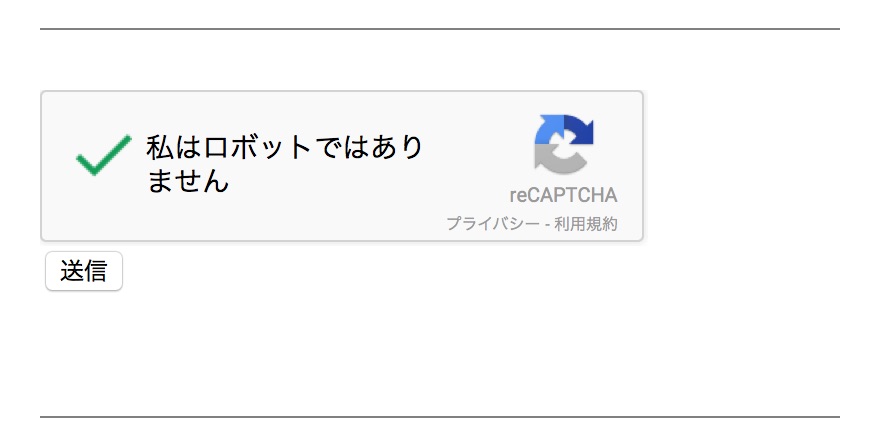
GRC
GRCは月に100万円以上を稼ぐような本気のアフィリエイターも使っている検索順位チェックツールとなります。
個人のみならず、SEO調査会社でも利用しています。
制限はあるもののブログ初期のころは、無料で使えるGRCがオススメ
GRC無料版の制限
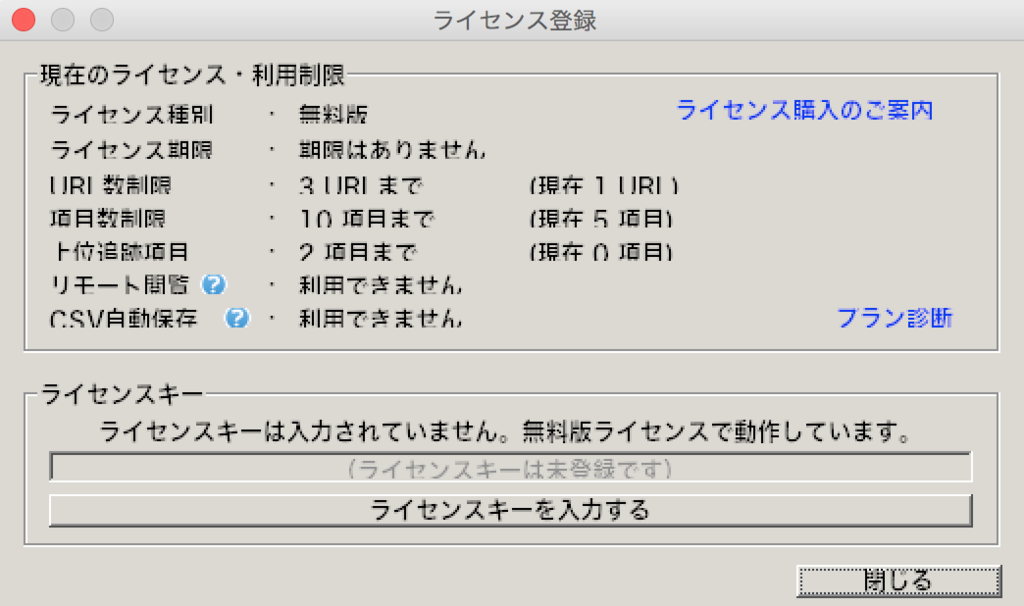
無料版では3URL、10項目となっています。
ここには表示されていませんが、その他一日の順位チェック実行が10回までという制限もあります。
少ないですが、初めのころはこれでも十分です。
GRC有料版の制限と価格
ライセンスプラン一覧(ライセンス内容と料金)
| ベーシック | スタンダード | エキスパート | プロ | アルティメット | |
|---|---|---|---|---|---|
| 料金 (税込) (月額換算) |
4,860円 (405円/月) |
9,720円 (810円/月) |
14,580円 (1,215円/月) |
19,440円 (1,620円/月) |
24,300円 (2,025円/月) |
| 期間 | 1年間 | 1年間 | 1年間 | 1年間 | 1年間 |
| URL数 | 5 | 50 | 500 | 5,000 | 無制限 |
| 検索語数 | 500 | 5,000 | 50,000 | 500,000 | 無制限 |
| 上位追跡 | 5 | 50 | 500 | 5,000 | 無制限 |
| リモート閲覧 | - | 利用可 | 利用可 | 利用可 | 利用可 |
| CSV自動保存 | - | - | - | - | 利用可 |
値付けも良心的で検索語数を増やすと支払金額も増えるようになっています。
本格的なアフィリエイトサイトでもない限りは年額4,860円で十分です。
Macへのインストール方法
Macへのインストールは約30分もあれば完了します。
MacでGRCを動作させるにはWineというアプリを利用するので前もってWineのインストールが必要です。
XQuartzのインストール
Wineを動作させるには、XQuartzが必要となりますので、インストールされてないようならまずはインストールしてください。
XQuartzにアクセスします。
XQuartzをダウンロードしてインストールします。
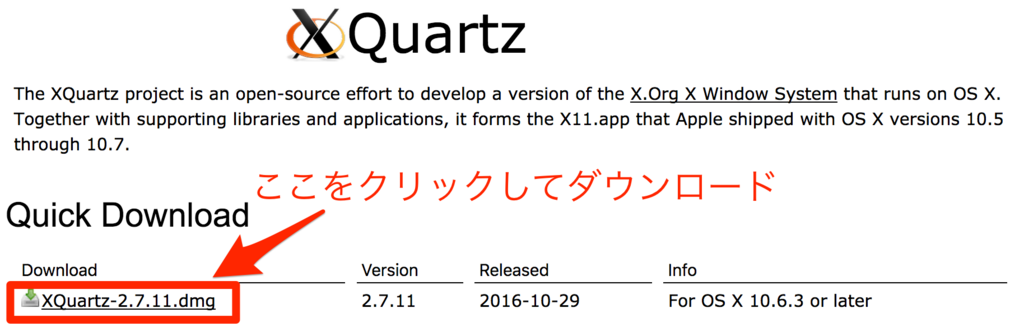
インストールが終わったらダブルクリックして起動します。
インストールは分岐などもないのでそのままインストールすればOKです。
理由は分かりませんがわたしのMacBookでは1時間くらいかかりました(放置してたら終わっていたので正確な時間はわかりません)
Wineのインストール
WineとはWindowsのアプリをMacやLinuxなどで動作させるためのツールです。
すべてのWindowsアプリが動作するというわけではなく、Wineに対応しているアプリが動作することになります。
GRCはWineに対応しています!
GRCのWine対応状況
| Mac OS バージョン | Wine バージョン | 動作状況 |
| OS X 10.8 Mountain Lion | Wine Stable 2.0 | 動作OK |
| macOS 10.12 Sierra | Wine Stable 2.0 | 動作OK |
| – | Wine Stable 3.0 | 動作NG (Yahooの順位チェック不良) |
Wineは最新版が3.0となっていますが、GRCの動作に問題があるので2.0の最新版を利用します。
以下からWineをダウンロードします。
https://dl.winehq.org/wine-builds/macosx/download.html
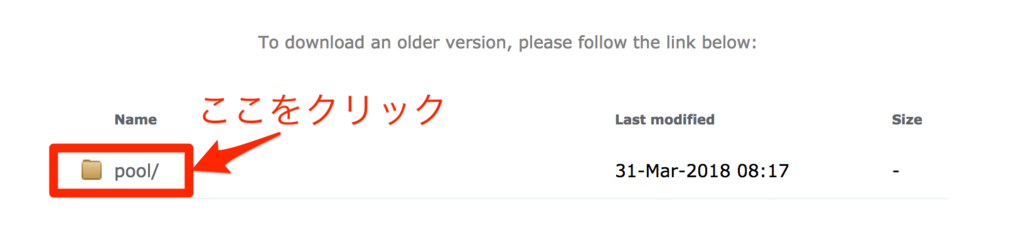
画面を下にスクロールしてpoolをクリックします。

直接リンクはこちら
https://dl.winehq.org/wine-builds/macosx/pool/winehq-stable-2.0.pkg
ダウンロードしたファイルをダブルクリックで起動しインストールを開始します。
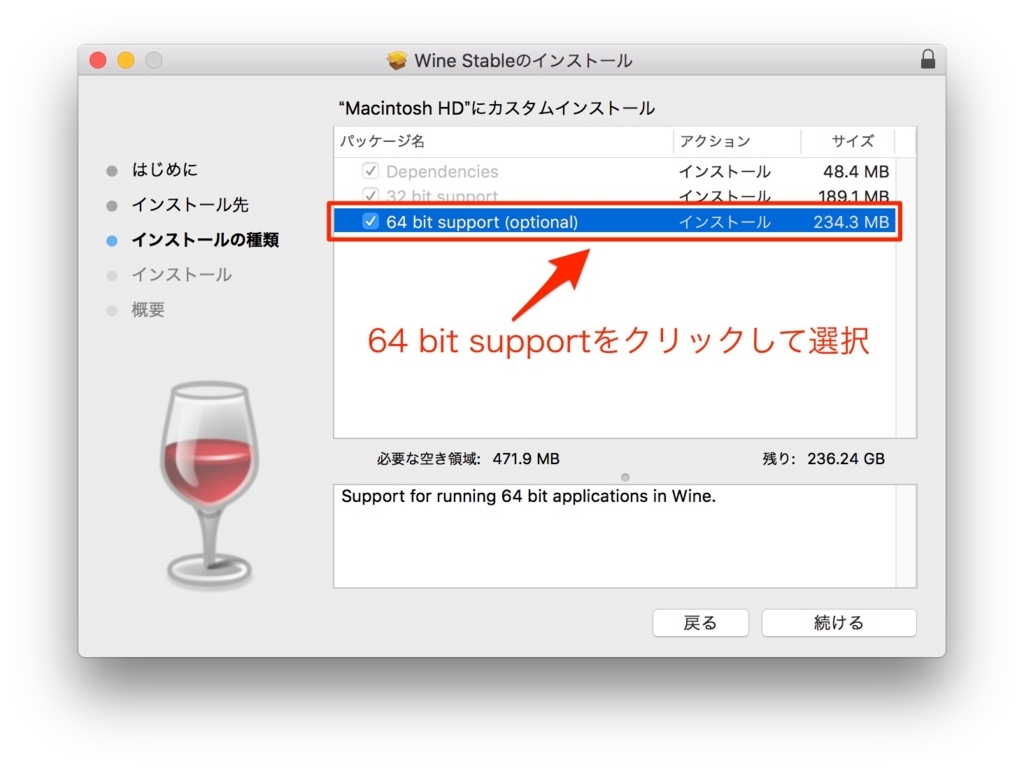
インストール途中で「64 bit support」を選択してください。
あとは画面の指示にしたがって、そのままインストールすればOKです。
※もしも間違って2.0.4などの最新版をインストールしてしまいYahooの順位検索でエラーが発生する場合
2.0.4をアンインストールしてから2.0をインストールって考えてしまいがちですが、Wineのアンインストールは手動で行う必要があるためかなり面倒です。
そのため、2.0をそのままインストールすれば大丈夫です。
わたしも、やってしまいましたが上書きインストールで問題ありませんでした→実証済み
GRCのインストール
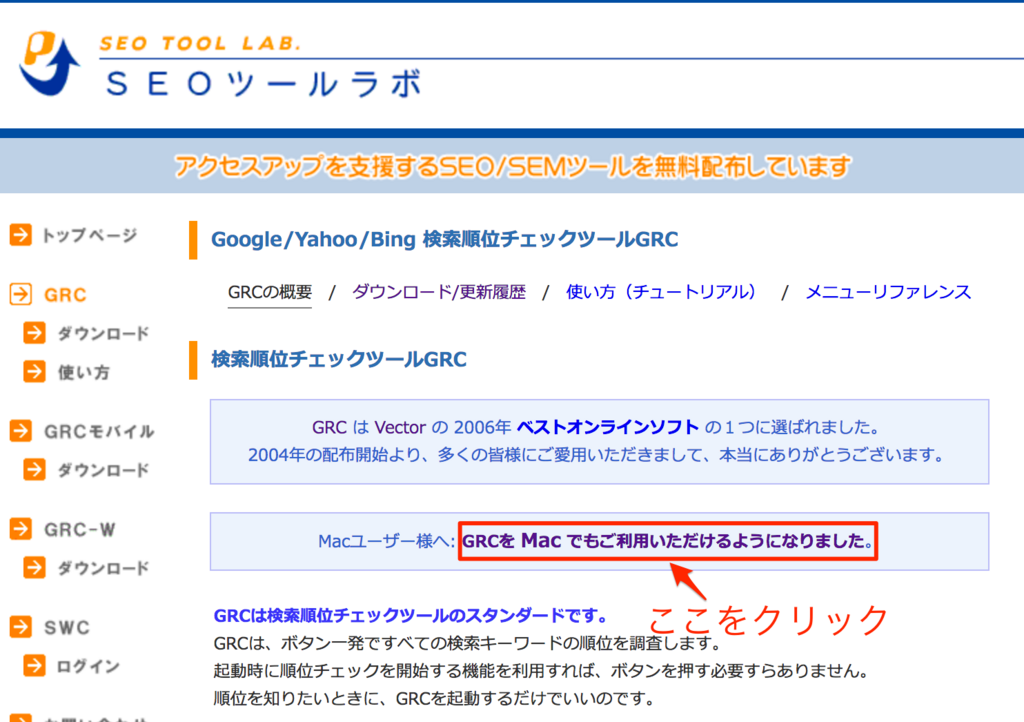
「GRCを Mac でもご利用いただけるようになりました。」をクリック。
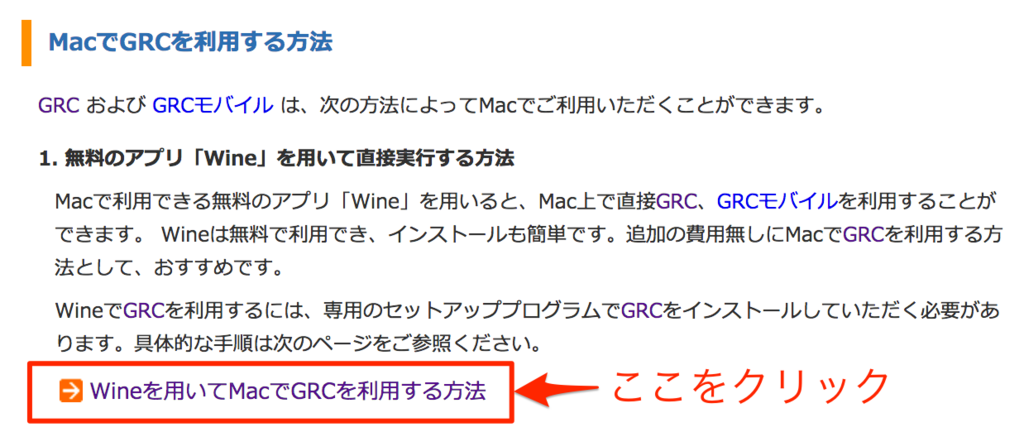
「Wineを用いてMacでGRCを利用する方法」をクリック。
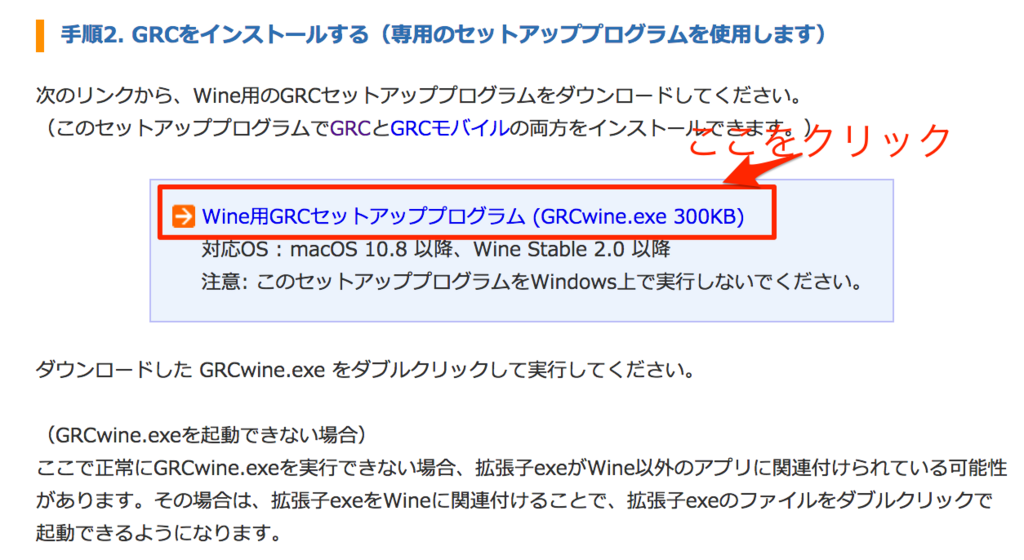
「Wine用GRCセットアッププログラム」をクリックしてダウンロードします。
ダウンロードが完了したら、「GRCwine.exe」を起動してインストールを開始します。
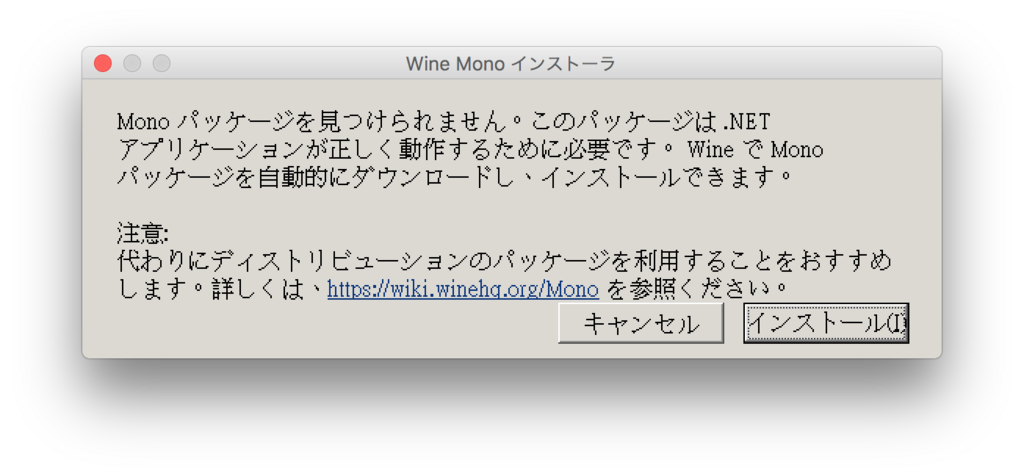
「Monoパッケージを見つけられません」と表示されるので、「キャンセル」をクリックします。
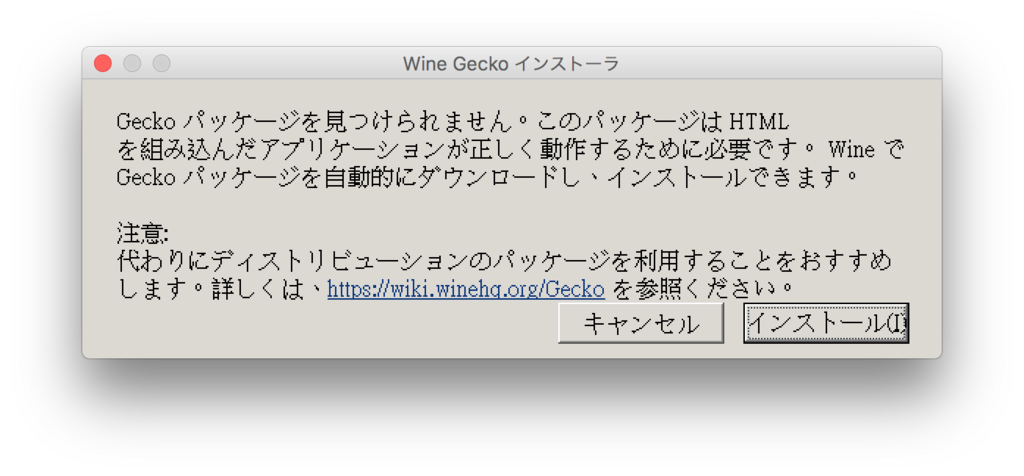
「Geckoパッケージを見つけられません」と表示されるので、「キャンセル」をクリックします。
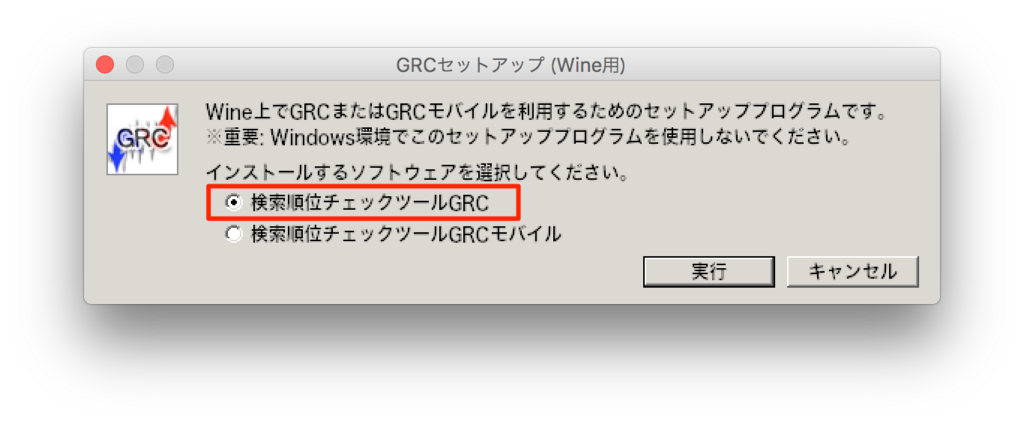
「検索順位チェックツールGRC」を選択して、「実行」をクリックします。
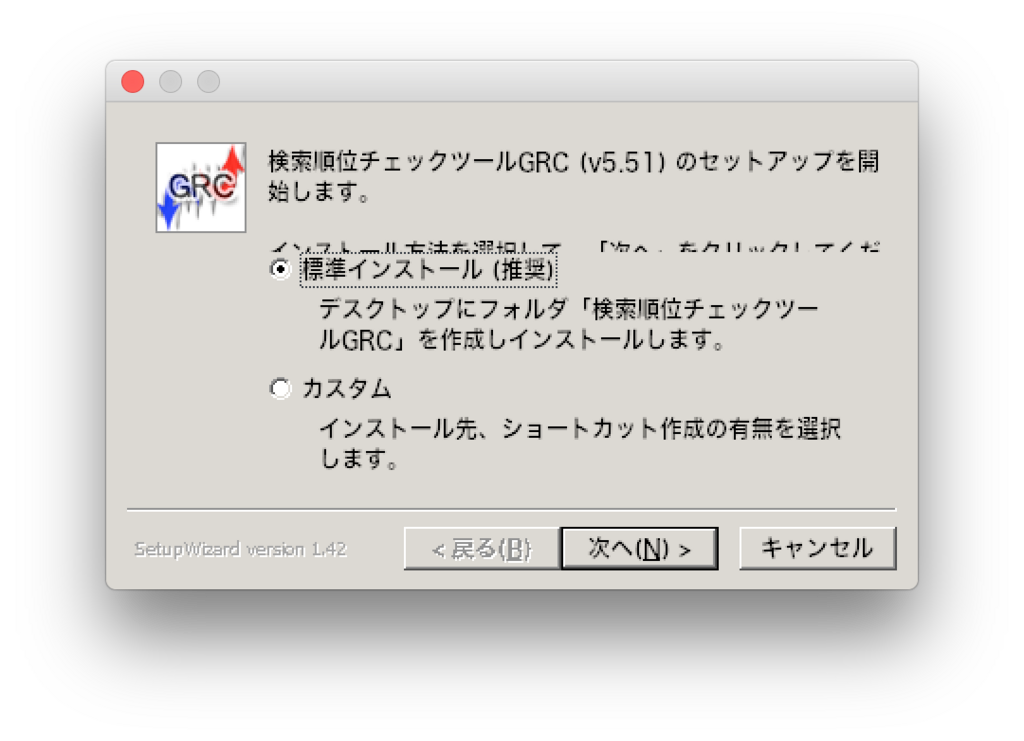
インストールは「標準インストール」を選択します。
後は指示通りにインストールすると、すぐに完了します。

インストールが完了するとデスクトップにGRCのフォルダが作成されます。
フォルダを開き「GRC.exe」をダブルクリックするとGRCが起動します。
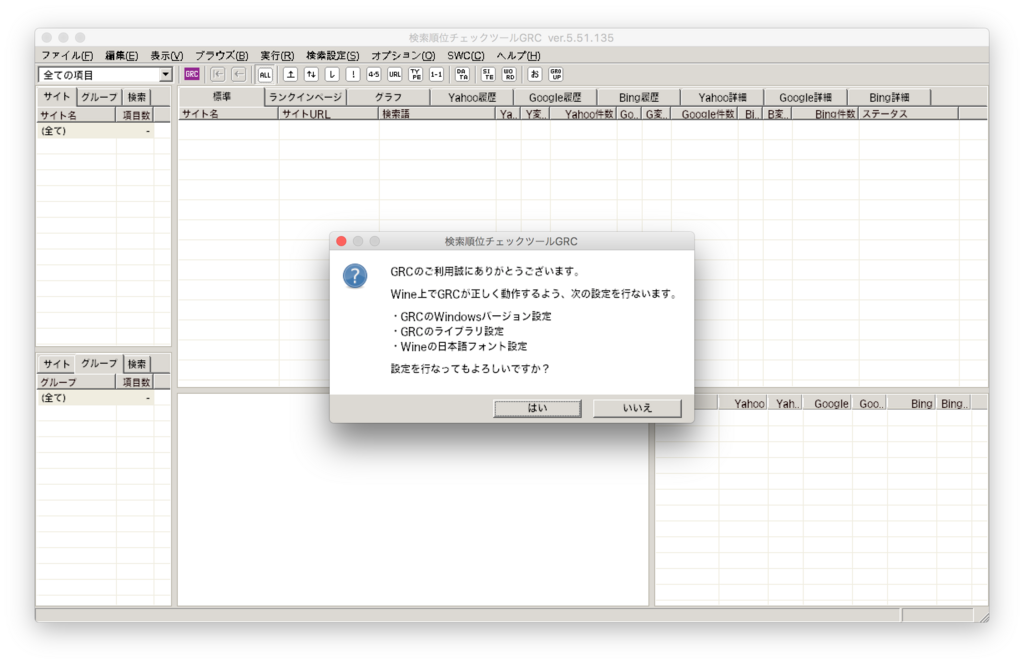
GRCが起動すると、「設定を行ってもよろしいですか?」という画面が開くので「はい」をクリックします。
すると再起動してGRCのインストールが完了します。
さいごに
PV数をアップさせるためには必須のツール検索順位チェックツール。
もし記事の順位がさがれば、他にいい記事が投稿されたので、研究してリライト。
30位以内の記事なら、他の記事を研究しリライトして1つでもいいから順位をあげる。
そんな検索順位チェックツールが制限付きではあるものの、無料で使わせてくれるGRCはとってもオススメです。
ぜひGRCを使ってみてPV数上昇に役立ててください。